MHDD V4.6硬盘扫描、修复详解(亲自使用心得)
MHDD4.6使用手册
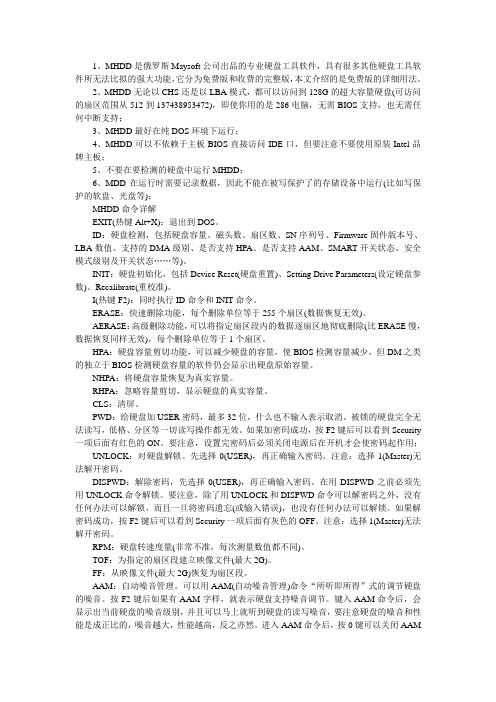
1、MHDD是俄罗斯Maysoft公司出品的专业硬盘工具软件,具有很多其他硬盘工具软件所无法比拟的强大功能,它分为免费版和收费的完整版,本文介绍的是免费版的详细用法。
2、MHDD无论以CHS还是以LBA模式,都可以访问到128G的超大容量硬盘(可访问的扇区范围从512到137438953472),即使你用的是286电脑,无需BIOS支持,也无需任何中断支持;3、MHDD最好在纯DOS环境下运行;4、MHDD可以不依赖于主板BIOS直接访问IDE口,但要注意不要使用原装Intel品牌主板;5、不要在要检测的硬盘中运行MHDD;6、MDD在运行时需要记录数据,因此不能在被写保护了的存储设备中运行(比如写保护的软盘、光盘等);MHDD命令详解EXIT(热键Alt+X):退出到DOS。
ID:硬盘检测,包括硬盘容量、磁头数、扇区数、SN序列号、Firmware固件版本号、LBA数值、支持的DMA级别、是否支持HPA、是否支持AAM、SMART开关状态、安全模式级别及开关状态……等)。
INIT:硬盘初始化,包括Device Reset(硬盘重置)、Setting Drive Parameters(设定硬盘参数)、Recalibrate(重校准)。
I(热键F2):同时执行ID命令和INIT命令。
ERASE:快速删除功能,每个删除单位等于255个扇区(数据恢复无效)。
AERASE:高级删除功能,可以将指定扇区段内的数据逐扇区地彻底删除(比ERASE慢,数据恢复同样无效),每个删除单位等于1个扇区。
HPA:硬盘容量剪切功能,可以减少硬盘的容量,使BIOS检测容量减少,但DM之类的独立于BIOS检测硬盘容量的软件仍会显示出硬盘原始容量。
NHPA:将硬盘容量恢复为真实容量。
RHPA:忽略容量剪切,显示硬盘的真实容量。
CLS:清屏。
PWD:给硬盘加USER密码,最多32位,什么也不输入表示取消。
被锁的硬盘完全无法读写,低格、分区等一切读写操作都无效。
MHDD修复硬盘技术方法及图解
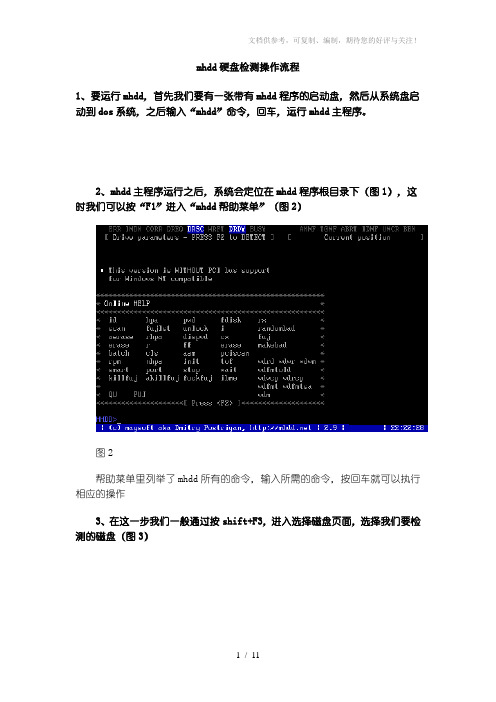
mhdd硬盘检测操作流程1、要运行mhdd,首先我们要有一张带有mhdd程序的启动盘,然后从系统盘启动到dos系统,之后输入“mhdd”命令,回车,运行mhdd主程序。
2、mhdd主程序运行之后,系统会定位在mhdd程序根目录下(图1),这时我们可以按“F1”进入“mhdd帮助菜单”(图2)图2帮助菜单里列举了mhdd所有的命令,输入所需的命令,按回车就可以执行相应的操作3、在这一步我们一般通过按shift+F3,进入选择磁盘页面,选择我们要检测的磁盘(图3)图34、输入要扫描磁盘前面的数字编码,按回车,返回mhdd跟目录,然后输入“scan”回车(或按F4)打开磁盘扫描设置页面,(图4)设置扫描磁盘的参数。
图4SCAN(热键F4):盘面扫描,可以用特定模式来修复坏扇区,其中:[Star LBA]:设定开始扫描的LBA值。
[End LBA]:设定结束扫描的LBA值。
[Remap: On/Off](重新映像):是否修复坏扇区。
[Timeout(sec)]:设定超时值,从1到200,默认值为30。
[Spindown after scan]:扫描结束后关闭硬盘马达,这样即可使SCAN 扫描结束后,硬盘能够自动切断供电,但主机还是加电的(属于无人职守功能)。
[Loop the test/repair]:循环检测和修复,主要用于反复地修复顽固型坏道。
[Erase Delays](删除等待):此项主要用于修复坏道,而且修复效果要比REMAP更为理想,尤其对IBM硬盘的坏道最为奏效,但要注意被修复的地方的数据是要被破坏的(因为Erase Delays的每个删除单位是255个扇区)。
Erase Delays的时间默认为250毫秒,数值可设置范围从10到10000。
要想设置默认时间,可以打开/CFG目录下的MHDD.CFG文件,修改相应项目即可更改Erase Delays数值。
此数值主要用来设定MHDD确定坏道的读取时间值(即读取某扇区块时如果读取时间达到或超过该数值,就认为该块为坏道,并开始试图修复),一般情况下,不必更改此数值,否则会影响坏道的界定和修复效果。
硬盘修复 硬盘坏道修复 硬盘坏道屏蔽MHDD图解教程

感谢福州麦道电脑公司提供此教程福州电脑维修福州电脑维修/1、 MHDD是俄罗斯Maysoft公司出品的专业硬盘工具软件,具有很多其他硬盘工具软件所无法比拟的强大功能,它分为免费版和收费的完整版,本文介绍的是免费版的详细用法。
这是一个G表级的软件,他将扫描到的坏道屏蔽到磁盘的G表中。
(小知识:每一个刚出厂的新硬盘都或多或少的存在坏道,只不过他们被厂家隐藏在P表和G表中,我们用一般的软件访问不到他。
G表,又称用户级列表,大约能存放几百个到一千左右的坏道;P表,又称工厂级列表,能存放4000左右的坏道或更多。
)由于它扫描硬盘的速度非常快,已成为许多人检测硬盘的首选软件。
2、此软件的特点:不依赖主板BIOS,支持热插拔。
MHDD可以不依赖于主板BIOS直接访问IDE口,可以访问128G的超大容量硬盘(可访问的扇区范围从512到137438953472),即使你用的是286电脑,无需BIOS 支持,也无需任何中断支持.热插拔的顺序要记清楚:插的时候,先插数据线,再插电源线。
拔的时候,先拔电源线,再拔数据线。
但我劝你不熟练最好不要热插拔,以免你不小心烧了硬盘赖我。
3、MHDD最好在纯DOS环境下运行;但要注意尽量不要使用原装Intel 品牌主板;4、不要在要检测的硬盘中运行MHDD;5、MHDD在运行时需要记录数据,因此不能在被写保护了的存储设备中运行(比如写保护的软盘、光盘等)下面,我们在DOS下运行MHDD29:输入命令MHDD29,按回车,出现主界面:主界面列出了MHDD的所有命令,下面我们主要讲解MHDD的几个常用命令:PORT;ID ;SCAN; HPA; RHPA; NHPA; PWD ;UNLOCK ;DISPWD ;ERASE ;AERASE ;STOP。
首先输入命令PORT(热键是:SHIFT+F3),按回车。
这个命令的意思是扫描IDE口上的所有硬盘。
好了,现在看到有两个硬盘,一个是西数 40G,一个是迈拓2G。
MHDD硬盘修复详细技术教程

1、MHDD是俄罗斯Maysoft公司出品的专业硬盘工具软件,具有很多其他硬盘工具软件所无法比拟的强大功能,它分为免费版和收费的完整版,本文介绍的是免费版的详细用法。
这是一个G表级的软件,他将扫描到的坏道屏蔽到磁盘的G表中。
(小知识:每一个刚出厂的新硬盘都或多或少的存在坏道,只不过他们被厂家隐藏在P表和G表中,我们用一般的软件访问不到他。
G表,又称用户级列表,大约能存放几百个到一千左右的坏道;P表,又称工厂级列表,能存放4000左右的坏道或更多。
)由于它扫描硬盘的速度非常快,已成为许多人检测硬盘的首选软件。
2、此软件的特点:不依赖主板BIOS,支持热插拔。
MHDD可以不依赖于主板BIOS直接访问IDE口,可以访问128G的超大容量硬盘(可访问的扇区范围从512到137438953472),即使你用的是286电脑,无需BIOS支持,也无需任何中断支持.热插拔的顺序要记清楚:插的时候,先插数据线,再插电源线。
拔的时候,先拔电源线,再拔数据线。
但我劝你不熟练最好不要热插拔,以免你不小心烧了硬盘赖我。
3、MHDD最好在纯DOS环境下运行;但要注意尽量不要使用原装Intel品牌主板;4、不要在要检测的硬盘中运行MHDD;5、MHDD在运行时需要记录数据,因此不能在被写保护了的存储设备中运行(比如写保护的软盘、光盘等)下面,我们在DOS下运行MHDD29:输入命令MHDD29,按回车,出现主界面:此主题相关图片如下:此主题相关图片如下:主界面列出了MHDD的所有命令,下面我们主要讲解MHDD的几个常用命令:PORT;ID;SCAN;HPA;RHPA;NHPA;PWD;UNLOCK;DISPWD;ERASE;AERASE;STOP。
首先输入命令PORT(热键是:SHIFT+F3),按回车。
这个命令的意思是扫描IDE口上的所有硬盘。
此主题相关图片如下:好了,现在看到有两个硬盘,一个是西数40G,一个是迈拓2G。
MHDD4.6+教程
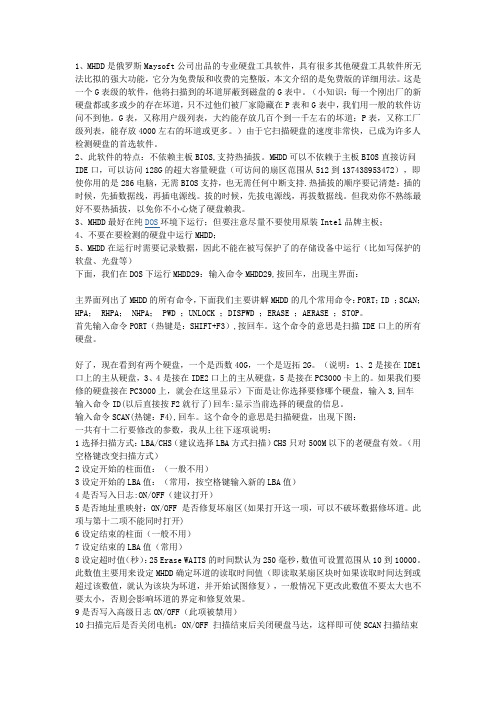
1、MHDD是俄罗斯Maysoft公司出品的专业硬盘工具软件,具有很多其他硬盘工具软件所无法比拟的强大功能,它分为免费版和收费的完整版,本文介绍的是免费版的详细用法。
这是一个G表级的软件,他将扫描到的坏道屏蔽到磁盘的G表中。
(小知识:每一个刚出厂的新硬盘都或多或少的存在坏道,只不过他们被厂家隐藏在P表和G表中,我们用一般的软件访问不到他。
G表,又称用户级列表,大约能存放几百个到一千左右的坏道;P表,又称工厂级列表,能存放4000左右的坏道或更多。
)由于它扫描硬盘的速度非常快,已成为许多人检测硬盘的首选软件。
2、此软件的特点:不依赖主板BIOS,支持热插拔。
MHDD可以不依赖于主板BIOS直接访问IDE口,可以访问128G的超大容量硬盘(可访问的扇区范围从512到137438953472),即使你用的是286电脑,无需BIOS支持,也无需任何中断支持.热插拔的顺序要记清楚:插的时候,先插数据线,再插电源线。
拔的时候,先拔电源线,再拔数据线。
但我劝你不熟练最好不要热插拔,以免你不小心烧了硬盘赖我。
3、MHDD最好在纯DOS环境下运行;但要注意尽量不要使用原装Intel品牌主板;4、不要在要检测的硬盘中运行MHDD;5、MHDD在运行时需要记录数据,因此不能在被写保护了的存储设备中运行(比如写保护的软盘、光盘等)下面,我们在DOS下运行MHDD29:输入命令MHDD29,按回车,出现主界面:主界面列出了MHDD的所有命令,下面我们主要讲解MHDD的几个常用命令:PORT;ID ;SCAN;HPA; RHPA; NHPA; PWD ;UNLOCK ;DISPWD ;ERASE ;AERASE ;STOP。
首先输入命令PORT(热键是:SHIFT+F3),按回车。
这个命令的意思是扫描IDE口上的所有硬盘。
好了,现在看到有两个硬盘,一个是西数40G,一个是迈拓2G。
(说明:1、2是接在IDE1口上的主从硬盘,3、4是接在IDE2口上的主从硬盘,5是接在PC3000卡上的。
如何用MHDD修复硬盘坏道
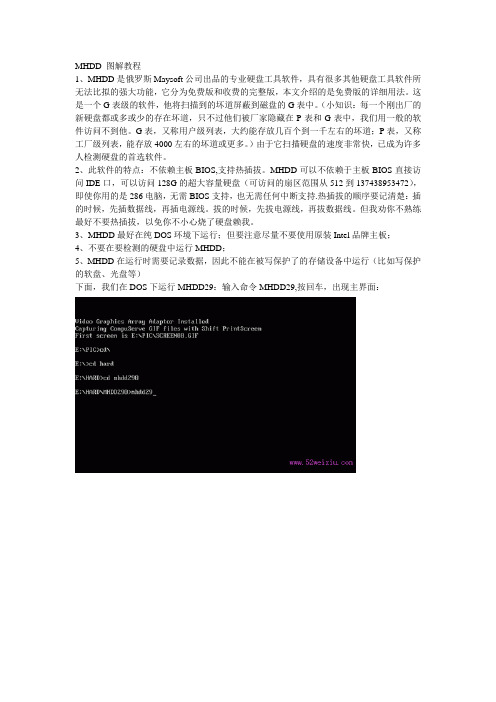
MHDD 图解教程1、MHDD是俄罗斯Maysoft公司出品的专业硬盘工具软件,具有很多其他硬盘工具软件所无法比拟的强大功能,它分为免费版和收费的完整版,本文介绍的是免费版的详细用法。
这是一个G表级的软件,他将扫描到的坏道屏蔽到磁盘的G表中。
(小知识:每一个刚出厂的新硬盘都或多或少的存在坏道,只不过他们被厂家隐藏在P表和G表中,我们用一般的软件访问不到他。
G表,又称用户级列表,大约能存放几百个到一千左右的坏道;P表,又称工厂级列表,能存放4000左右的坏道或更多。
)由于它扫描硬盘的速度非常快,已成为许多人检测硬盘的首选软件。
2、此软件的特点:不依赖主板BIOS,支持热插拔。
MHDD可以不依赖于主板BIOS直接访问IDE口,可以访问128G的超大容量硬盘(可访问的扇区范围从512到137438953472),即使你用的是286电脑,无需BIOS支持,也无需任何中断支持.热插拔的顺序要记清楚:插的时候,先插数据线,再插电源线。
拔的时候,先拔电源线,再拔数据线。
但我劝你不熟练最好不要热插拔,以免你不小心烧了硬盘赖我。
3、MHDD最好在纯DOS环境下运行;但要注意尽量不要使用原装Intel品牌主板;4、不要在要检测的硬盘中运行MHDD;5、MHDD在运行时需要记录数据,因此不能在被写保护了的存储设备中运行(比如写保护的软盘、光盘等)下面,我们在DOS下运行MHDD29:输入命令MHDD29,按回车,出现主界面:主界面列出了MHDD的所有命令,下面我们主要讲解MHDD的几个常用命令:PORT;ID ;SCAN;HPA;RHPA;NHPA;PWD ;UNLOCK ;DISPWD ;ERASE ;AERASE ;STOP。
首先输入命令PORT(热键是:SHIFT+F3),按回车。
这个命令的意思是扫描IDE口上的所有硬盘。
好了,现在看到有两个硬盘,一个是西数40G,一个是迈拓2G。
(说明:1、2是接在IDE1口上的主从硬盘,3、4是接在IDE2口上的主从硬盘,5是接在PC3000卡上的。
mhdd检测修复硬盘图文指南
MHDD 扫描硬盘坏道准备工具带有MHDD工具的光盘(雨林木风系统工具光盘就有,我就不多说)首先光盘启动运行MHDD就会有一个选项你看到你所要扫描的硬盘型号按前面数键进入MHDD 界面输入scan (表示扫描)或按F4 后:出现如下图这里有参数设置 start LBA 表示要扫描的起始扇区 end LBA 表示结束扇区这设置如果你知道范围节省时间只扫描是否有坏道的话就不会改直接按F4 开始扫描了如下图:下面说修复:当你扫描完后有坏道 MHDD扫描时候右下角会有数字那第一个就是扇区的起始最后一个就是坏道扇区结束修复和扫描一样按F4 进入参数设置界面但是要开启修复功能:如下图start LBA 填入你硬盘坏道的起始扇区 end LBA 填入你硬盘坏道结束扇区Remap 选为 ON 表示开启修复功能Timeout 为时间一盘是默认LOOP/TEST REPAIR 设置为ON 表示开启这里是反复擦写可以修复玩固环道ERASE 为OFF 表示关闭设置完成,按F4 开始修理了。
到这里扫描和修复就完了。
另外2种修复的方法,本人已经尝试过,非常管用!1.先按SHIFT+F3扫描硬盘连接并选择,按F4键,先用一般模式扫一遍,再用高级模式扫一变,具体方法是选择LBA模式,remap项OFF,Loop the test/repair项OFF,其余项ON,选择完毕CTRL+ENTER 执行扫描,扫描完毕,执行上面操作,选CHS模式,Loop the test/repair项OFF,Erase WAITs项OFF,其余项选ON,选择完毕,执行扫描,OK!!!大家切记不要直接用高级模式进行扫描,有些朋友为了急于求成,就直接用高级模式对硬盘进行操作,这种做法是错误的,如果直接用高级模式扫的话,一次好不了的话,那么MHDD对其就无可奈何了,要么认不到硬盘,要么坏道无法修复)修复成功率(1类坏道百分之九十以上,2类坏道百分之七十,3类坏道百分之十)2.下面这个方法,没耐心的朋友就不必看了。
MHDD修复硬盘坏道教程
首先进bois设置CDROM为第一启动项,然后按F10重启并放计协系统光盘,选择DOS增强版及工具集,选择第一个选项【…with IDE CD-ROM support】(若不能进入启动界面,可以选择第二或者第三个选项)然后从键盘输入【MHDD】,方框不用输(如图):然后回车进入MHDD主界面选择你的硬盘Hard Drive(若没有这个界面可以打输入port)(如选择1,进入主菜单,按shift+F2并且输入ID按回车,若正常识别硬盘会显示硬盘相关信息(如图):输入scan会进入检测坏道与修复界面(并按空格或者回车更改如图设置检测修复硬盘)(如图):如果Remap这一项为on,可以不破坏数据修坏道,但不能和第七项同时为on,注意第七项打开会损坏硬盘数据!修复效果要比REMAP更为理想尤其对IBM硬盘的坏道最为奏效!请谨慎!设置完毕直接按F4(或者按CTRL+ENTER)就开始扫描了并自动修复(如图):当在次弹出MHDD>时,并且上面显示英文修复成功时就大工告成!^-^简单吧~!补充说明:上图扫面界面右方块从上到下依次表示从正常到异常,读写速度由快到慢。
正常情况下,应该只出现第一个和第二个灰色方块;如果出现浅灰色方块(第三个方块),则代表该处读取耗时较多;如果出现绿色和褐色方块(第三个和第四个方块),则代表此处读取异常,但还未产生坏道;如果出现红色方块(第六个,即最后一个方块),则代表此处读取吃力,马上就要产生坏道;如果出现问号?,则表示此处读取错误,有严重物理坏道,无法修复。
有些读写速度奇慢的硬盘如果用MHDD的F4 SCAN扫描并把EraseWAITS打开就可以看到,要么均匀分布着很多W,要么就是遍布着很多五颜六色的方块,这说明这类硬盘之所以读写速度奇慢,就是因为大量的盘片扇区有瑕疵,造成读写速度奇慢MHDD扫描硬盘时色块的含义<3ms<10ms>500ms以上为访问用时,越小质量越好? TIME 超时略过x UNC 错误无法纠正! ABRT 命令非正常退出S IDNF (扇区)ID未找到A AMNF (扇区)地址掩码未找到O T0NF 0磁道未找到* BBK 逻辑块损坏。
mhdd 修复硬盘技术方法
mhdd 修复硬盘技术方法MHDD说明1、MHDD是俄罗斯Maysoft公司出品的专业硬盘工具软件,具有很多其他硬盘工具软件所无法比拟的强大功能,它分为免费版和收费的完整版,本文介绍的是免费版的详细用法。
2、MHDD无论以CHS还是以LBA模式,都可以访问到128G 的超大容量硬盘(可访问的扇区范围从512到137438953472),即使你用的是286电脑,无需BIOS支持,也无需任何中断支持;3、MHDD最好在纯DOS环境下运行;4、MHDD可以不依赖于主板BIOS直接访问IDE口,但要注意不要使用原装Intel品牌主板;5、不要在要检测的硬盘中运行MHDD;6、MDD在运行时需要记录数据,因此不能在被写保护了的存储设备中运行(比如写保护的软盘、光盘等);MHDD命令详解EXIT(热键Alt+X):退出到DOS。
ID:硬盘检测,包括硬盘容量、磁头数、扇区数、SN序列号、Firmware固件版本号、LBA数值、支持的DMA级别、是否支持HPA、是否支持AAM、SMART开关状态、安全模式级别及开关状态……等)。
INIT:硬盘初始化,包括Device Reset(硬盘重置)、Setting Drive Parameters(设定硬盘参数)、Recalibrate(重校准)。
I(热键F2):同时执行ID命令和INIT命令。
ERASE:快速删除功能,每个删除单位等于255个扇区(数据恢复无效)。
AERASE:高级删除功能,可以将指定扇区段内的数据逐扇区地彻底删除(比ERASE慢,数据恢复同样无效),每个删除单位等于1个扇区。
HPA:硬盘容量剪切功能,可以减少硬盘的容量,使BIOS检测容量减少,但DM之类的独立于BIOS检测硬盘容量的软件仍会显示出硬盘原始容量。
NHPA:将硬盘容量恢复为真实容量。
RHPA:忽略容量剪切,显示硬盘的真实容量。
CLS:清屏。
PWD:给硬盘加USER密码,最多32位,什么也不输入表示取消。
MHDD[硬盘坏道修复]使用方法图解
简单操作MHDD软件修复硬盘坏道方法MHDD是俄罗斯Maysoft公司出品的专业硬盘工具软件,具有很多其他硬盘工具软件所无法比拟的强大功能。
在修理硬盘坏道前,首先将CFG目录下的MHDD.CFG文件中的#SCAN-ERASEWAITDELAY后面的值改为100,这样在使用ERASE WAIT功能时,就可以将超过100MS的坏扇区都修理到。
MHDD软件修复硬盘坏道按PORT选择好准备修复的硬盘后,按F4键,设定修理硬盘的起始和结束的扇区LBA,如果你知道硬盘坏道的范围可以缩短修理的时间,最后将LOOP/TEST REPAIR和ERASE DELAYS两项都设置为ON。
你也可以将坏道加入坏道表G-list,按F4键将REMAP设置为ON,再按F4键就开始将坏道加入坏道表。
MHDD软件修复硬盘坏道最后再次按F4键就开始修复硬盘坏道,这种修复实际上就是对硬盘坏扇区进行擦写,所以如果你的硬盘有重要的数据千万不要用这种方式,由于刚才设置LOOP/TEST REPAIR 为ON,它会循环擦写硬盘坏道部分,直到按ESC停止。
详解:MHDD使用方法图解(2)Mhdd工具说明:1、Mhdd是俄罗斯Maysoft公司出品的专业硬盘工具软件,具有很多其他硬盘工具软件所无法比拟的强大功能,它分为免费版和收费的完整版,本文介绍的是免费版的详细用法。
这是一个G表级的软件,他将扫描到的坏道屏蔽到磁盘的G表中。
(小知识:每一个刚出厂的新硬盘都或多或少的存在坏道,只不过他们被厂家隐藏在P表和G表中,我们用一般的软件访问不到他。
G表,又称用户级列表,大约能存放几百个到一千左右的坏道;P表,又称工厂级列表,能存放4000左右的坏道或更多。
)由于它扫描硬盘的速度非常快,已成为许多人检测硬盘的首选软件。
2、此软件的特点:不依赖主板BIOS,支持热插拔。
Mhdd可以不依赖于主板BIOS直接访问IDE口,可以访问128G的超大容量硬盘(可访问的扇区范围从512到137438953472),即使你用的是286电脑,无需BIOS支持,也无需任何中断支持.热插拔的顺序要记清楚:插的时候,先插数据线,再插电源线。
- 1、下载文档前请自行甄别文档内容的完整性,平台不提供额外的编辑、内容补充、找答案等附加服务。
- 2、"仅部分预览"的文档,不可在线预览部分如存在完整性等问题,可反馈申请退款(可完整预览的文档不适用该条件!)。
- 3、如文档侵犯您的权益,请联系客服反馈,我们会尽快为您处理(人工客服工作时间:9:00-18:30)。
MHDDV4.6硬盘扫描、修复详解一、MHDD简介及使用注意事项1、MHDD是俄罗斯Maysoft公司出品的专业硬盘工具软件,具有很多其他硬盘工具软件所无法比拟的强大功能,它分为免费版和收费的完整版,本文介绍的是免费版的详细用法。
这是一个G表级的软件,他将扫描到的坏道屏蔽到磁盘的G表中。
(小知识:每一个刚出厂的新硬盘都或多或少的存在坏道,只不过他们被厂家隐藏在P表和G表中,我们用一般的软件访问不到他。
G表,又称用户级列表,大约能存放几百个到一千左右的坏道;P表,又称工厂级列表,能存放4000左右的坏道或更多。
)由于它扫描硬盘的速度非常快,已成为许多人检测硬盘的首选软件。
2、MHDD的特点:它不依赖主板BIOS,无需BIOS支持,也无需任何中断支持。
支持热插拔,热插拔的顺序要记清楚:插的时候,先插数据线,再插电源线。
拔的时候,先拔电源线,再拔数据线。
但不熟练最好不要热插拔,以免不小心烧了硬盘。
3、MHDD最好在纯DOS6.22/7.104、MHDD可以不依赖于主板BIOS56、MHDD护的软盘、光盘、U盘等)。
7准而出现坏道,这种盘是完全没有修理的必要的,就是将坏道修好了,它运行的稳定性和可靠性是值得怀疑的。
二、硬盘有坏道的表现系统用杀毒没有中毒,却进入系统奇慢无比,或者无故重启,硬盘灯长亮(不是闪烁),启动一些程序,电脑假死。
三、准备工作1、制作一个U盘启动盘,要DOS的。
制作工具个人推荐新萝卜家园的“大白菜U盘启动制作工具”。
大白菜官网的大白菜U盘启动制作工具下载链接:。
2、如果非IDE接口硬盘,请在BIOS中设置硬盘连接模式(设置成兼容模式,否则可能发现不了你的硬盘)。
主要指SATA硬盘。
并将电脑启动设置为U盘启动。
当然,如果你有其他电脑,更好,将要检测的电脑硬盘安装在其他电脑主板上。
(附:兼容模式设置方法:1、开机时注意看,会有提示:按XX键进入SETUP;或者是提示:按XX键进入BIOS。
一般情况按F2或者delete键就会进入BIOS模式。
3、进入bios后把sata模式改成兼容模式。
首先开机,进入BIOS,找到SATA设置项,一般在Config项中,将SATA模式改为Disable或是CompatibleMode(兼容模式),如果有IDE 模式,就改成IDE模式的。
各个BIOS版本不同具体的选项也不尽相同,但一般为两项,进入后选择与当前项不同的另一项即可。
最后注意保存修改的设置:按F10后选择SAVE保存,然后会自动重启。
)4、制作好了U盘启动盘,也就可以不在检测硬盘中运行MHDD之目的,同时也做到了不在写保护的U盘运行了,即MHDD将在U盘中进行运行。
四、MHDD使用1、插入U盘,并设置成开机第一启动项。
一般开机的时候按F12,即可直接选择第一启动项的方式,而不需要进行BIOS进行设置了。
有些主板可能需要进入主板BIOS设。
2、正常的进入到U盘系统界面,使用方向键移动到“[08]运行硬盘内存检测扫描工具菜单”上并按回车键Enter进入。
(注意:不是用的大白菜5.0的可能进入方法可能会不同,可以通过DOS工具箱进入。
现在各个牌子的U盘启动制作工具应该都集成了很多电脑维护工具,只是各自的进入工具的方法不同而已。
)3、选择“[01]运行MHDDV4.604、启动程序后,出现2个选项“脑ADAPTECSCSI适配器支持。
2的支持。
”程序启动后默认选25、选择硬盘。
2%;0位开始)设定需检测修复的结束位置,默认为硬盘的最大位结束,Remap:OFF擦写逻辑修复开/关。
此功能是为坏道从硬盘保留空间重新分配空间。
此类坏道标记为红叉(UNC)。
重新分配空间以后硬盘空间没有减少。
此功能会写G-LIST是否地址重映射:ON/OFF是否修复坏扇区(如ON,可以不破坏数据修坏道。
此项与EraseWAITs不能同时打开)。
最好先备份需修复硬盘的数据到其它硬盘,硬盘修复可能破坏原有数据,造成你重大损失。
Timeout(sec):OFF设定超时值(秒):EraseWAITS的时间默认为250毫秒,数值可设置范围从10到10000。
此数值主要用来设定Mhdd确定坏道的读取时间值(即读取某扇区块时如果读取时间达到或超过该数值,就认为该块为坏道,并开始试图修复),一般情况下更改此数值不要太大也不要太小,否则会影响坏道的界定和修复效果。
Standbyafterscan:OFF扫描完后是否关闭电机:ON/OFF扫描结束后关闭硬盘马达,这样即可使SCAN扫描结束后,电机能够自动切断供电,但主板还是加电的。
适合无人职守状态,一般不用。
Loopthetest/repair:OFF是否循环测试、修复。
ON/OFF(如果此项为ON,当第一次扫描结束后,就会再次从开始的LBA到结束的LBA重新扫描,修复,如此循环)EraseDelays**DESTRUCTIVE**:OFF删除延迟*破坏性*,即破坏数据的修复。
Erase?Delays与EraseWAITs意思基本相同,只是MHDD版本不同用的语法不一样。
此功能可以使一部分红绿块转为正常块,可以对超过设置响应时间的磁盘“坏道”进行写测试和修复,此功能就象当年的软盘版HDCOPY一样,反复读写测试来使磁道正常化,而不是删除掉超时响应块,此功能不写G-LIST。
但会改写硬盘上的信息,如果有重要数据,一定必须先备份需修复硬盘的数据到其它硬盘,硬盘修复可能破坏原有数据,造成你重大损失。
EraseDelays参数在MHDD的CFG子目录下的MHDD.CFG文件#SCAN-ERASEWAITDELAY后面修改。
个人意见设置为100ms,这样全部红块和一部分绿块都能进行写测试。
默认值太高,很多红块都得不到写测试。
***如果检测发现,绿块以下的块太多,建议换一个硬盘吧!!!屏幕第一行的左半部分为为状态寄存器,右半部分为错误寄存器;在屏幕第一行的中间(在BUSY和AMNF做了剪切,此处会显示HPA;????屏幕右下角为计时器,Start束的时间,结束后会再显示???在扫描时,每个长方块代表下);?CHS:cylinderheadsector:(毫秒)。
褐色:比绿色读取更慢。
红色:比绿色和褐色更严重,估计过不了多久,红色扇区就要产生坏道了。
?TIME符号:读取超时略过(可能是磁盘有严重物理坏道,可能无法修复)XUNC符号:校验错误,又称ECC错误(硬盘有坏道了,可以尝试修复)!ABRT符号:指令被终止SIDNF符号:(扇区)ID标志出错AAMNF符号:(扇区)地址掩码标记出错OTOTF符号:0磁道未找到*BBK符号:逻辑块损坏(!符号和?符号:不常见。
在使用MHDD扫描的时候全部都是这个符号,而没有黑色和灰色其他颜色区块的话,有可能就是在选择符号时选择是CD/DVD,或硬盘是加密硬盘。
)?7、检测完后,若有坏道,退回到第1次按F1时出现的提示框,再根据实际检测情况进行修复。
方法1:红叉和红绿块较多时,建议先低格硬盘后,再修改EraseDelays参数,在MHDD的CFG子目录下的MHDD.CFG文件下#SCAN-ERASEWAITDELAY后面修改值。
个人建议设置为100ms,这样全部红块和一部分绿块都能进行写测试修复。
值太高,很多红块都得不到写测试修复。
用EraseDelaysNO对硬盘进行修复几遍。
(建议:最好EraseDelays参数先设置为240扫描2遍后,100再各扫描2遍。
)扫描后出现的W即为物理坏道。
如果修复效果不理想,再用RemapON将物理坏道加入坏道表G-list进行修复。
方法2:红叉较少和红绿块也较少或没有,可以直接用RemapON将物理坏道加入坏道表G-list进行修复,再修改EraseDelays参数,用EraseDelaysNO对硬盘进行修复。
扫描修复中按ESC可以立即停止扫描修复,已修复成功的部分将自动保存好。
***提示:(1)必须先备份需修复硬盘的数据到其它硬盘,硬盘修复可能破坏原有数据,造成你重大损失。
(2)用EraseDelays,有些硬盘用了后会出现认不到盘的现象。
(3)还有一个命令AERASE:高级擦除,也叫完全擦除,跟EraseDelays的用法一样。
快速擦(4)(不要对整个硬盘)。
五、MHDD命令及设置项目详解EXIT(热键Alt+X):退出到数1个扇区。
PWD:给硬盘加USER密码,最多32位,什麽也不输入表示取消。
被锁的硬盘完全无法读写,低格、分区等一切读写操作都无效。
如果加密码成功,按F2键后可以看到Security一项后面有红色的ON。
要注意,设置完密码后必须关闭电源后在开机才会使密码起作用。
UNLOCK:对硬盘解锁。
先选择0(USER),再正确输入密码。
注意:选择1(Master)无法解开密码。
DISPWD:解除密码,先选择0(USER),再正确输入密码。
在用DISPWD之前必须先用UNLOCK 命令解锁。
要注意,除了用UNLOCK和DISPWD命令可以解密码之外,没有任何办法可以解锁。
而且一旦将密码遗忘(或输入错误),也没有任何办法可以解锁。
如果解密码成功,按F2键后可以看到Security一项后面有灰色的OFF。
注意:选择1(Master)无法解开密码。
AAM:硬盘转速管理。
按0键可以关闭AAM功能,按M键转速最低,按P键可以将转速至最大,按+加号和-减号可以自由调整硬盘的转速值(数值范围从0到126),按L键可以获得噪音和转速的中间值,按D键表示关闭AAM功能,按ENTER键表示调整结束。
MAKEBAD:人为地在某个指定区域内制造坏轨。
注意,由它生成的坏轨很难修复。
RANDOMBAD:随机地在硬盘的各个地方生成坏道,按ESC键停止生成。
注意,由它生成的坏轨很难修复。
R(热键F3):硬盘复位。
比如使用了PWD加密码后,为了使密码马上生效,可以用此命令。
SCAN(热键F4):盘面扫描,可以用特定模式来修复坏磁区。
StartLAB:0设定开始的LBA值:(常用,按空格键输入新的LBA值,设定需检测修复的起始位置,0表示从最开始硬盘的0位开始)EndingLAB:设定结束的LBA值(常用,设定需检测修复的结束位置,默认为硬盘的最大位结束,即检测全盘。
)Remap:OFF此功能是为坏道从硬盘保留空间重新分配空间。
此类坏道标记为红叉(UNC)。
重新分配空间以后硬盘空间没有减少。
此功能会写G-LIST是否地址重映射:ON/OFF是否修复坏扇区(如果打开这一项,可以不破坏数据修坏道。
此项与EraseWAITs不能同时打开)。
最好先备份需修复硬盘的数据到其它硬盘,硬盘修复可能破坏原有数据,造成你重大损失。
Timeout(sec):OFF设定超时值(秒):25EraseWAITS的时间默认为250毫秒,数值可设置范围从10到10000。
